สมมติว่าคุณต้องการปรับวันที่ตามกําหนดการของโครงการโดยการเพิ่มเวลาสองสัปดาห์เพื่อดูว่าวันเสร็จสมบูรณ์ใหม่จะเป็นอย่างไร หรือคุณต้องการกําหนดระยะเวลาที่กิจกรรมเดียวจะใช้เวลานานเท่าใดในการทํากิจกรรมในรายการงานโครงการให้เสร็จสมบูรณ์ คุณสามารถเพิ่มหรือลบจํานวนวันไปยังหรือจากวันที่โดยใช้สูตรอย่างง่าย หรือคุณสามารถใช้ฟังก์ชันเวิร์กชีตที่ถูกออกแบบมาให้ทํางานกับวันที่ใน Excel โดยเฉพาะ
การเพิ่มหรือลบวันจากวันที่
สมมติว่าใบเรียกเก็บเงินของคุณครบกําหนดในวันศุกร์ที่สองของแต่ละเดือน คุณต้องการโอนเงินไปยังบัญชีเช็คของคุณเพื่อให้เงินเหล่านั้นมาถึง 15 วันปฏิทินก่อนวันดังกล่าว ดังนั้นคุณจะลบ 15 วันนับจากวันครบกําหนด ในตัวอย่างต่อไปนี้ คุณจะเห็นวิธีการบวกและลบวันที่โดยการใส่จํานวนบวกหรือลบ
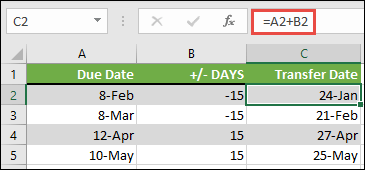
-
ใส่วันครบกําหนดของคุณในคอลัมน์ A
-
ใส่จํานวนวันที่จะบวกหรือลบในคอลัมน์ B คุณสามารถใส่จํานวนลบเพื่อลบวันจากวันที่เริ่มต้นและจํานวนบวกเพื่อเพิ่มลงในวันที่ของคุณ
-
ในเซลล์ C2 ให้ใส่ =A2+B2 แล้วคัดลอกลงตามต้องการ
บวกหรือลบเดือนจากวันที่ด้วยฟังก์ชัน EDATE
คุณสามารถใช้ ฟังก์ชัน EDATE เพื่อบวกหรือลบเดือนจากวันที่อย่างรวดเร็ว
ฟังก์ชัน EDATE ต้องการสองอาร์กิวเมนต์ คือ วันที่เริ่มต้น และจํานวนเดือนที่คุณต้องการบวกหรือลบ เมื่อต้องการลบเดือน ให้ใส่จํานวนลบเป็นอาร์กิวเมนต์ที่สอง ตัวอย่างเช่น =EDATE("9/15/19",-5) จะส่งกลับ 4/15/19
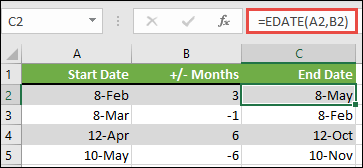
-
สําหรับตัวอย่างนี้ คุณสามารถป้อนวันที่เริ่มต้นของคุณในคอลัมน์ A
-
ใส่จํานวนเดือนที่จะบวกหรือลบในคอลัมน์ B เมื่อต้องการระบุว่าควรลบเดือนหรือไม่ คุณสามารถป้อนเครื่องหมายลบ (-) ก่อนตัวเลข (เช่น -1)
-
ใส่ =EDATE(A2,B2) ในเซลล์ C2 แล้วคัดลอกลงตามต้องการ
หมายเหตุ:
-
Excel อาจแสดงผลลัพธ์เป็นเลขลําดับ ทั้งนี้ขึ้นอยู่กับรูปแบบของเซลล์ที่มีสูตรที่คุณใส่ ตัวอย่างเช่น 8 ก.พ.-2019 อาจแสดงเป็น 43504
-
Excel จะเก็บวันที่เป็นเลขลําดับต่อเนื่องเพื่อให้สามารถใช้ในการคํานวณได้ ตามค่าเริ่มต้น 1 มกราคม 1900 จะเป็นเลขลําดับ 1 และวันที่ 1 มกราคม 2553 เป็นเลขลําดับ 40179 เนื่องจากเป็น 40,178 วันหลังจากวันที่ 1 มกราคม 2443
-
ถ้าผลลัพธ์ของคุณปรากฏเป็นเลขลําดับ ให้เลือกเซลล์ที่มีปัญหา และดําเนินการตามขั้นตอนต่อไปนี้
-
กด Ctrl+1 เพื่อเปิดใช้กล่องโต้ตอบ จัดรูปแบบเซลล์ แล้วคลิกแท็บ ตัวเลข
-
ภายใต้ ประเภท ให้คลิก วันที่ เลือกรูปแบบวันที่ที่คุณต้องการ แล้วคลิก ตกลง ค่าในแต่ละเซลล์ควรปรากฏเป็นวันที่แทนที่จะเป็นเลขลําดับ
-
-
การเพิ่มหรือลบปีจากวันที่
ในตัวอย่างนี้ เรากําลังเพิ่มและลบปีจากวันที่เริ่มต้นด้วยสูตรต่อไปนี้:
=DATE(YEAR(A2)+B2,MONTH(A2),DAY(A2))
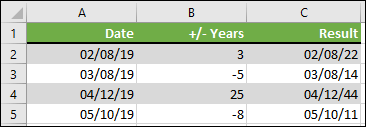
สูตรทํางานอย่างไร:
-
ฟังก์ชัน YEAR จะดูวันที่ในเซลล์ A2 และส่งกลับค่า 2019 จากนั้นจะบวก 3 ปีจากเซลล์ B2 ส่งผลให้เกิดปี 2022
-
ฟังก์ชัน MONTH และ DAY จะส่งกลับเฉพาะค่าเดิมจากเซลล์ A2 แต่ฟังก์ชัน DATE ต้องการฟังก์ชันดังกล่าว
-
สุดท้าย ฟังก์ชัน DATE จะรวมค่าสามค่าเหล่านี้ให้เป็นวันที่ 3 ปีในอนาคต นั่นคือ 02/08/22
การเพิ่มหรือลบการรวมของวัน เดือน และปีไปยัง/จากวันที่
ในตัวอย่างนี้ เรากําลังเพิ่มและลบปี เดือน และวันจากวันที่เริ่มต้นด้วยสูตรต่อไปนี้:
=DATE(YEAR(A2)+B2,MONTH(A2)+C2,DAY(A2)+D2)
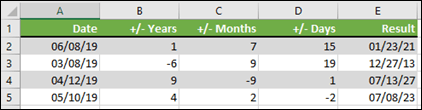
สูตรทํางานอย่างไร:
-
ฟังก์ชัน YEAR จะดูวันที่ในเซลล์ A2 และส่งกลับค่า 2019 จากนั้นจะบวก 1 ปีจากเซลล์ B2 ส่งผลให้เกิดปี 2020
-
ฟังก์ชัน MONTH จะส่งกลับค่า 6 แล้วบวก 7 จากเซลล์ C2 สิ่งนี้น่าสนใจเพราะ 6 + 7 = 13 ซึ่งเป็น 1 ปีและ 1 เดือน ในกรณีนี้สูตรจะรับรู้ว่าและเพิ่มอีกหนึ่งปีโดยอัตโนมัติในผลลัพธ์ชนจาก 2020 ถึง 2021
-
ฟังก์ชัน DAY จะส่งกลับค่า 8 และบวก 15 วิธีนี้จะทํางานคล้ายกับส่วนเดือนของสูตรถ้าคุณใช้งานเกินจํานวนวันในเดือนที่ระบุ
-
จากนั้น ฟังก์ชัน DATE จะรวมค่าสามค่าเหล่านี้ให้เป็นวันที่ 1 ปี 7 เดือน และ 15 วันข้างหน้า นั่นคือ 23/01/21
ต่อไปนี้เป็นบางวิธีที่คุณสามารถใช้สูตรหรือฟังก์ชันเวิร์กชีตที่ทํางานกับวันที่เพื่อทําสิ่งต่างๆ เช่น การค้นหาผลกระทบต่อกําหนดการของโครงการถ้าคุณเพิ่มสองสัปดาห์ หรือเวลาที่จําเป็นในการทํางานให้เสร็จสมบูรณ์
สมมติว่าบัญชีของคุณมีรอบการเรียกเก็บเงิน 30 วัน และคุณต้องการมีเงินในบัญชีของคุณ 15 วันก่อนวันที่เรียกเก็บเงินเดือนมีนาคม 2013 ต่อไปนี้คือวิธีที่คุณจะทํา โดยใช้สูตรหรือฟังก์ชันเพื่อทํางานกับวันที่
-
ในเซลล์ A1 พิมพ์ 8/2/56
-
ในเซลล์ B1 พิมพ์ =A1-15
-
ในเซลล์ C1 พิมพ์ =A1+30
-
ในเซลล์ D1 พิมพ์ =C1-15
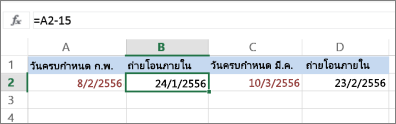
เพิ่มเดือนในวันที่
เราจะใช้ฟังก์ชัน EDATE และคุณจะต้องใช้วันที่เริ่มต้นและจํานวนเดือนที่คุณต้องการเพิ่ม ต่อไปนี้คือวิธีการเพิ่ม 16 เดือนไปยัง 10/24/13:
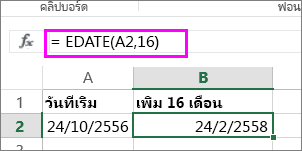
-
ในเซลล์ A1 พิมพ์ 24/10/13
-
ในเซลล์ B1 พิมพ์ =EDATE(A1,16)
-
เมื่อต้องการจัดรูปแบบผลลัพธ์ของคุณเป็นวันที่ ให้เลือกเซลล์ B1 คลิกลูกศรที่อยู่ถัดจาก รูปแบบตัวเลข > วันที่แบบสั้น
ลบจำนวนเดือนออกจากวันที่
เราจะใช้ฟังก์ชัน EDATE เดียวกันเพื่อลบจํานวนเดือนจากวันที่
พิมพ์วันที่ในเซลล์ A1 และในเซลล์ B1 พิมพ์สูตร =EDATE(4/15/2013,-5)
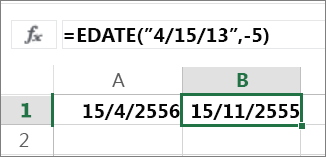
ที่นี่ เราจะระบุค่าของวันที่เริ่มต้นที่ใส่วันที่ในเครื่องหมายอัญประกาศ
คุณยังสามารถอ้างอิงไปยังเซลล์ที่มีค่าวันที่หรือโดยใช้สูตร =EDATE(A1,-5) สําหรับผลลัพธ์เดียวกัน
ตัวอย่างเพิ่มเติม
เมื่อต้องการเพิ่มจํานวนปีหรือลบปีออกจากวันที่
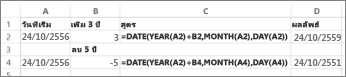
|
วันที่เริ่มต้น |
จํานวนปีที่เพิ่มหรือลบออก |
สูตร |
ผลลัพธ์ |
|---|---|---|---|
|
10/24/2013 |
3 (บวก 3 ปี) |
=DATE(YEAR(A2)+B2,MONTH(A2),DAY(A2)) |
10/24/2016 |
|
10/24/2013 |
-5 (ลบ 5 ปี) |
=DATE(YEAR(A4)+B4,MONTH(A4),DAY(A4)) |
10/24/2008 |










